MacBookが突然Bluetooth使用不可に…
今朝MacBook Proを起動したらBluetoothで接続していた機器が使えなくなっていました。
はじめは「接続機器の問題かな?」と思い、トラックパッドやキーボードのスイッチをオン・オフしてみたのですが状況変わらず。
メニューバーのBluetoothアイコンを見ると、何やらウニョウニョマークになっていました。
アイコンをクリックすると「Bluetooth: 使用不可」という表示が…
マジかよ。
PRAMリセットを試す
ググるといくつか対処法が出てきたのでさっそく試してみました。
まずはおなじみPRAMリセット。
Mac で NVRAM または PRAM をリセットする方法 – Apple サポート
Macをシステム終了し、電源を入れ、すぐに「option」「command」「P」「R」の 4つのキーを同時に20秒ほど押し続けます。
2回目の起動音が鳴ったらキーを放します。
これでPRAMがリセットされるのですが…残念ながら効果なし。
SMCリセットを試す
次にSMC(システム管理コントローラ)リセットを試します。
Mac の SMC (システム管理コントローラ) をリセットする方法 – Apple サポート
Macをシステム終了し、内蔵キーボードの左側の「shift」「control」「option」キーを押しながら、電源ボタンを10秒間押し続けてからすべてのキーを放します。
もう一度電源ボタンを押してログインすると…
無事にBluetooth接続ができるようになりました!
やったぜ。
その他の方法
今回はSMCリセットで解決しましたが、それでもダメならApple Diagnostics(Apple Hardwareテスト)でハードウェアに問題ないか確認しましょう。
Mac での Apple Diagnostics の使い方 – Apple サポート
Macの電源を入れて、すぐにキーボードの「D」キーを押し続けると診断画面が出るようです。
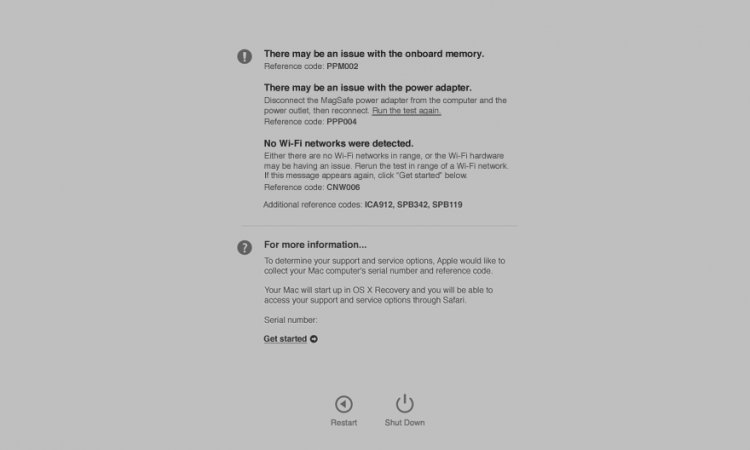
ハードウェアの問題であれば、Appleサポートに問い合わせてショップ持ち込み&修理パターンですね。
ハードウェアの問題ではない場合は、初期化とクリーンインストールを試してみると良いかと。
macOS Sierraをクリーンインストール&Time Machineバックアップから復元してみた
これでダメなら修理行きですね。
とりあえず今回は比較的サクッと解決できて良かったです。


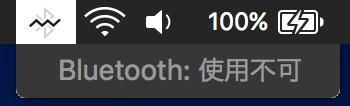

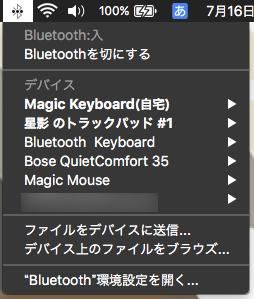
コメント